YouTube terus mogok atau tidak mau memuat di iPhone 11, 11 Pro, dan 11 Pro Max: Diselesaikan
Miscellanea / / August 05, 2021
YouTube menjadi salah satu platform berbagi video terpopuler secara gratis dengan streaming langsung, dan lebih banyak lagi di seluruh dunia. Meskipun Anda bukan pembuat video, Anda dapat dengan mudah melihat video YouTube gratis dan mendapatkan video seperti hiburan, berita, olahraga, bisnis, pendidikan, dan banyak lagi. Ini tersedia sebagai aplikasi untuk iOS dan Android. Jika Anda menghadapi masalah apa pun dengan aplikasi YouTube di iPhone 11 seri, lalu periksa cara memperbaiki YouTube terus mogok atau tidak mau memuat di iPhone 11, 11 Pro, dan 11 Pro Max.
Namun, semua aplikasi berbasis online ini dapat menyebabkan crash atau menutup paksa atau mungkin tidak memuat dengan benar yang cukup jelas. Entah masalah tersebut dapat terjadi karena konektivitas jaringan, kesalahan sistem, atau aplikasi itu sendiri. Oleh karena itu, kami telah memberikan beberapa kemungkinan solusi di bawah ini yang dapat digunakan untuk perangkat Anda.
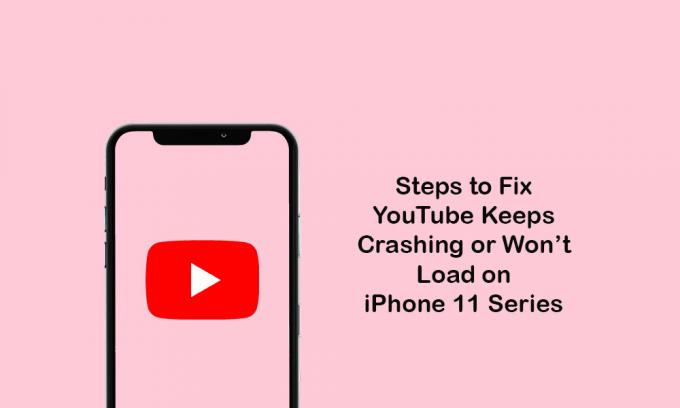
Daftar Isi
-
1 Perbaiki YouTube terus mogok atau tidak dapat dimuat di iPhone 11, 11 Pro, dan 11 Pro Max
- 1.1 1. Gunakan Mode Pesawat
- 1.2 2. Keluar dari Aplikasi YouTube dan Mulai Ulang iPhone
- 1.3 3. Atur Ulang Pengaturan Jaringan
- 1.4 4. Instal Pembaruan Aplikasi YouTube Tertunda
- 1.5 5. Copot Pemasangan Aplikasi YouTube dan Pasang ulang untuk memperbaiki kerusakan YouTube pada iPhone 11
Perbaiki YouTube terus mogok atau tidak dapat dimuat di iPhone 11, 11 Pro, dan 11 Pro Max
Pastikan untuk memeriksa konektivitas internet terlebih dahulu sebelum menuju ke langkah-langkah. Selain itu, perlu diingat bahwa aplikasi YouTube harus diperbarui ke versi terbarunya.
1. Gunakan Mode Pesawat
Terkadang, aplikasi mungkin tidak berfungsi dengan baik karena masalah konektivitas internet. Jadi, lebih baik menyegarkan koneksi internet dengan mengaktifkan mode Pesawat dan kemudian menonaktifkannya.
- Buka menu Pengaturan di iPhone> nyalakan Airplane Mode.
- Tunggu selama 10-15 detik, lalu matikan sakelar Mode Pesawat.
- Selanjutnya, aktifkan jaringan Wi-Fi atau data seluler.
Kemudian buka aplikasi YouTube dan periksa apakah berfungsi dengan baik atau tidak.
2. Keluar dari Aplikasi YouTube dan Mulai Ulang iPhone
- Geser ke atas dari bawah layar beranda dan jeda untuk membuka pratinjau aplikasi.
- Kemudian geser ke kanan atau kiri untuk menavigasi ke kartu pratinjau aplikasi.
- Geser ke atas kartu pratinjau YouTube untuk menutupnya dengan paksa.
- Sekarang, reboot iPhone Anda dengan mengikuti langkah-langkah di bawah ini.
Untuk me-reboot iPhone Anda:
- Tekan dan tahan tombol Sisi / Daya + tombol Volume Naik / Turun selama beberapa detik.
- Bar Slide to Power Off akan muncul.
- Seret penggeser untuk mematikan perangkat Anda.
- Sekarang, tekan lama tombol Daya / Sisi selama beberapa detik.
- Lepaskan tombol saat logo Apple akan muncul.
- IPhone Anda akan reboot.
3. Atur Ulang Pengaturan Jaringan
- Buka Pengaturan> Pilih Umum> Pilih Atur Ulang.
- Pilih Reset Network Settings.
- Jika diminta, masukkan kode sandi dan konfirmasi lagi.
- Selanjutnya, reboot perangkat Anda.
4. Instal Pembaruan Aplikasi YouTube Tertunda
- Buka App Store> Ketuk ikon Profil.
- Pilih opsi Pembaruan> Ketuk tombol Perbarui di sebelah aplikasi YouTube.
- Namun, Anda harus memperbarui semua pembaruan aplikasi yang tertunda.
- Selanjutnya, mulai ulang ponsel Anda dan periksa apakah masalah telah diperbaiki atau belum.
5. Copot Pemasangan Aplikasi YouTube dan Pasang ulang untuk memperbaiki kerusakan YouTube pada iPhone 11
- Buka Pengaturan perangkat> Pilih Umum.
- Ketuk Penyimpanan> Kemudian arahkan ke aplikasi YouTube dari daftar.
- Ketuk Hapus aplikasi.
Atau, Anda juga dapat mengikuti langkah di bawah ini untuk menghapus aplikasi apa pun.
- Ketuk lama pada ikon aplikasi YouTube di layar beranda.
- Ikon aplikasi YouTube akan mulai bergoyang dengan ikon tanda silang (x).
- Cukup ketuk ikon silang (x)> konfirmasi tindakan dengan mengonfirmasi.
Sekarang, Anda perlu menginstal ulang aplikasi.
- Luncurkan App Store> cari aplikasi YouTube> ketuk pada hasil aplikasi YouTube.
- Ketuk ikon Cloud atau tombol Dapatkan untuk mengunduh dan menginstalnya.
- Selanjutnya, buka aplikasi YouTube dan periksa masalahnya.
Kami harap panduan ini bermanfaat bagi Anda. Untuk pertanyaan apa pun, Anda dapat berkomentar di bawah ini.
Subodh suka menulis konten apakah itu terkait teknologi atau lainnya. Setelah menulis di blog teknologi selama setahun, dia menjadi bersemangat tentang itu. Dia suka bermain game dan mendengarkan musik. Selain ngeblog, dia kecanduan dengan build PC game dan kebocoran ponsel cerdas.



